Auf Apple mobile Device Endgeräten werden seit iOS 11 die geschossenen Fotos am iPhone oder iPad im neuen HEIC Format verwendet. Diese *.heic Files lassen sich leider unter Windows nicht direkt verwenden und aus diesem Grund möchten wir Euch hier ein paar Dinge über das neue Bilder-Format von Apple verraten, welche die Nutzung bzw. den Umgang mit diesem Format vielleicht einfacher machen.
Generell könnte man sich natürlich die Frage stellen, muss ich als Windows Benutzer unbedingt mit diesen Filetypen arbeiten? Hier muss man ganz ehrlich sagen — NEIN — denn man kann seinem iOS Endgerät zwei Dinge beibringen!
Fotos beim Transfer automatisch ins JPEG / JPG Format umwandeln!
Hierzu geht ihr im iOS System in die
–> Einstellungen
–> Fotos
…scrollt hier ganz nach unten und wählt dort den Punkt unter
–> auf MAC oder PC übertragen
–> Automatisch
aus.
Verbindet ihr nun das iPhone oder das iPad mittels Kabel mit Eurem PC und zieht dann die Fotos auf den PC, werden dort automatisch JPEG Files gespeichert.
Dies funktioniert soweit auch ganz gut, so lange man nicht mit einem Cloud System oder andere Wege der Übertragung wählt, denn dann kann es sein, dass die Daten dort im *.heic Format abgelegt werden.
Aber dies könnte man auch verhindern, wenn man die iOS Device ganz verbietet, das neue HEIC Format zu nutzen. Nicht mal intern sozusagen.
Diese Einstellung findet man in den Kamera-Settings:
–> Einstellungen
–> Kamera
–> Formate
…und hier stellt ihr nun von
High Efficiency auf Maximale Kompatibilität um.
Schon werden Fotos und Videos nicht mehr im HEIF / HEVC Format abgelegt, sondern wieder im JPEG / H.264 Format. Dann hat man auch nicht das Problem, wenn man andere Transfer-Methoden verwenden möchte.
Wobei einige Cloud-Anbieter schon dieses Format unterstützen.
Mir bekannt sind dabei Google Drive und Dropbox – bei diesen Anbietern, kann man die Files auch online betrachten. OneDrive geht hier einen anderen Weg und konvertiert ganz automatisch die Files ins – ich sage jetzt mal ganz primitiv – Windows Format. Andere Anbieter wie z.B. das Amazon Cloud Drive – speichert zwar diese Dateien, aber diese liegen dann eben dort und so wirklich kann man damit nichts anfangen.
TIPP:
Wer OneDrive verwendet, kann die Fotos einfach in die Cloud schieben und die Cloud sozusagen als Konverter benutzen.
Doch wie kann man nun die Fotos verwenden, wenn man z.B. nur ein oder zwei Fotos geschickt bekommen hat? Hier bietet sich die Nutzung eines „Online Converters“ an. Recht gut funktioniert hier der Dienstleister HEIC2JPEG, der auch im Netz unter gleichem Namen zu finden ist:
Go to HEIC2JPEG
Bis zu 50 Fotos kann man dort kostenlos und in einem Ruck konvertieren lassen.
Wer seine Fotos nicht zu einem Online-Dienst hoch laden möchte, kann natürlich auch die Bilder „offline“ auf seinem eigenen PC konvertieren.
Hier empfehle ich Euch den iMazing HEIC Konverter, den es für Windows und MAC gibt.
Download iMazing Heic Converter
Die Bedienung ist dabei richtig einfach und gut gelöst.
Ordner oder File auswählen –> umwandeln!
EXIF Daten können dabei behalten oder entfernt werden – finde ich eine nette Option!
Kann man auch die HEIC oder HEIF Files direkt unter Windows nutzen?
Leider ist mir hier noch keine Möglichkeit bekannt, wie man diese Formate direkt unter Windows nutzen könnte. Klar gibt es die Möglichkeit, diese Formate mit zusätzlichen Bildbetrachtern zu öffnen, aber so richtig schön ist dies natürlich auch nicht.
Wer nicht den Umweg über Photoshop und Co gehen möchte, die inzwischen das Format schon unterstützen, der sollte wohl momentan auf dieses Format ganz verzichten und sein Smartphone oder Tablet untersagen, in diesen Formaten aufzuzeichnen oder diese zumindest direkt bei der Übertragung zu konvertieren.
Tags:
- ixpand iphone bilder auf windows öffnen
- onedrive heic deaktivieren
- apple heic auf windows
- apple heic
- bilder format heic google drive
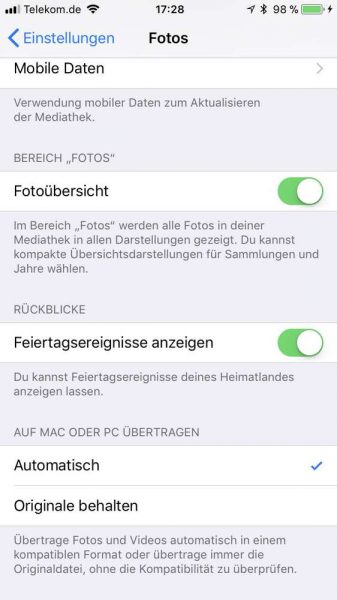

Ich nutze derzeit einen Online Konverter, den kostenlosen Heic zu JPG Konverter von Apowersoft. Es startet direkt aus dem Browser heraus und ich muss nur meine Datei(en) hochladen oder reinziehen und konvertieren. Sicher, schnell und einfach, fuer einen Laien wie mich ideal!